Vous rencontrez parfois des pages si riches en informations et en idées précieuses que vous savez intuitivement que vous y reviendrez souvent. La mise en signet d’une page est considérée comme un excellent moyen de conserver un stock de ces pages. Cependant, les pages Web ne sont pas statiques. Vous avez donc besoin d’un autre moyen de contourner cela.
C’est là que l’enregistrement de vos pages Web sous forme de fichiers PDF peut vous aider. Une fois la page Web enregistrée sous forme de fichier PDF, vous disposerez de toutes les informations importantes telles que le texte, les hyperliens et d’autres documents multimédias auxquels vous pourrez accéder ultérieurement. Voyons comment vous pouvez télécharger immédiatement la page Web au format PDF.
Comment enregistrer une page Web en tant que fichier PDF sur un PC Windows
Selon le navigateur que vous utilisez actuellement, il existe différentes façons de procéder. Voyons d’abord comment vous pouvez le faire sur Chrome, l’un des navigateurs les plus populaires sur Windows PC.
Enregistrement de votre page Web sous forme de fichier PDF sur Chrome
Pour télécharger une page Web sous forme de fichier PDF sur Chrome, procédez comme suit :
- Une fois que vous êtes sur la page Web que vous souhaitez télécharger au format PDF, cliquez sur les paramètres dans le menu en haut à droite (les trois points) et cliquez sur Imprimer…
- La boîte de dialogue d’impression s’ouvrira. Définissez la destination sur Enregistrer au format PDF, et cliquez sur sauvegarder.
- Choisissez un emplacement pour enregistrer le fichier PDF, puis cliquez sur le sauvegarder bouton.
Faites-le et votre page Web sera enregistrée au format PDF. Fait intéressant, vous pouvez modifier les paramètres de la page Web avant de l’enregistrer au format PDF ; cliquez simplement sur Plus de paramètres et vous verrez des options telles que Taille du papier, Échelle, Marges, etc., que vous pourrez ensuite modifier.
Sur Microsoft Edge
Microsoft Edge est le navigateur Web par défaut sous Windows. Bien qu’il n’ait pas le même nombre d’utilisateurs que Chrome, il est populaire parmi les utilisateurs de Windows. Si vous êtes l’un de ces utilisateurs, voici comment vous pouvez commencer à enregistrer vos fichiers de page Web au format PDF sous Windows.
- Cliquez sur les trois points dans le coin supérieur droit. Alternativement, appuyez sur la Ctrl + P sous Windows, ou le Commande + P clés sur Mac.
- Dans la boîte de dialogue d’impression, modifiez les paramètres de votre choix, puis cliquez sur sauvegarder. Choisissez un emplacement où vous souhaitez enregistrer vos fichiers, puis cliquez sur sauvegarder.
Votre page Web sera enregistrée avec succès en tant que fichier PDF.
Enregistrement d’une page Web au format PDF sur Firefox
Si vous êtes soucieux de la confidentialité, vous utiliserez probablement Firefox. Pour enregistrer vos pages Web sous forme de fichiers PDF sur Firefox, suivez les étapes ci-dessous :
- Cliquez sur le menu de l’application dans le coin supérieur droit et sélectionnez Imprimer…
- Définissez maintenant la destination comme Enregistrer au format PDF et cliquez sur sauvegarder.
C’est ça. Faites cela et votre page Web sera enregistrée sous forme de fichier PDF sur votre PC.
Enregistrement d’une page Web sous forme de fichier PDF sur un PC Windows
Conserver une copie de votre page Web au format PDF peut vous aider lorsque vous souhaitez rechercher rapidement quelque chose en mode hors ligne. Cela peut également être utile si vous souhaitez conserver les informations d’origine sur la page, car les pages Web sont modifiables.
FAQ
Comment ouvrir une page enregistrée sur mon ordinateur ?
Maintenant que la page est enregistrée sur votre ordinateur, vous pouvez simplement double-cliquer sur son fichier .html, .htm, .mhtml ou .webarchive pour l’ouvrir. Gardez à l’esprit que tous les liens codés dans la page peuvent toujours renvoyer vers des sources en ligne qui n’ont pas été enregistrées sur votre PC.
Comment sauvegarder une page dans PressPress ?
Appuyez sur Ctrl + S (PC) ou ⌘ Cmd + S (Mac). Cela ouvre la fenêtre Enregistrer la page dans tous les principaux navigateurs Web. Sélectionnez un emplacement pour enregistrer la page. Après l’enregistrement, vous trouverez ici le fichier HTML de la page, ainsi qu’un dossier contenant tous les médias de la page si vous choisissez d’enregistrer la page complète.
Comment enregistrer une page Web en tant que fichier ?
Ouvrez la fenêtre « Enregistrer la page sous ». Tous les navigateurs ont la possibilité d’enregistrer une page Web, ainsi que tous les médias qu’elle contient. Vous pouvez ouvrir rapidement cette fenêtre en appuyant sur Ctrl / ⌘ Cmd+S, ou en procédant comme suit : Chrome – Cliquez sur le bouton Menu Chrome (☰) et sélectionnez « Enregistrer la page sous ». Internet Explorer – Cliquez sur le bouton Gear, sélectionnez « Fichier », puis …
Comment enregistrer une page dans le navigateur de bureau Windows 10 ?
Navigateurs de bureau Ouvrez la page Web que vous souhaitez enregistrer.Ouvrez la fenêtre « Enregistrer la page sous ». Donnez un nom à la page enregistrée. Sélectionnez un emplacement pour enregistrer la page. Choisissez si vous voulez la page complète ou juste le HTML. Ouvrez la page Web enregistrée.
Quelle est la meilleure façon de sauvegarder une page Web ?
Chrome peut enregistrer la page Web complète, y compris les ressources textuelles et multimédias, ou uniquement le texte HTML. Téléchargez le fichier que vous préférez sur votre ordinateur et lisez la page à tout moment, même sans connexion Internet.
Comment créer un raccourci de page Web sur le bureau Windows 10 ?
Sur Firefox, faites glisser et déposez l’icône à gauche de la barre d’adresse sur le bureau pour créer un raccourci. Cliquez sur le raccourci du bureau pour l’ouvrir dans votre navigateur Web par défaut. Méthode 2 sur 3 Utiliser l’assistant Créer un raccourci pour créer un raccourci de page Web sur le bureau Windows 10
Comment définir une page Web comme arrière-plan du bureau Windows 10 ?
Programme WallpaperWebPage pour définir une page Web comme arrière-plan du bureau Windows 10. WallpaperWebPage est un programme gratuit conçu pour permettre aux utilisateurs de Windows d’utiliser une page Web en direct comme arrière-plan du bureau au lieu d’une image statique. Lorsque le programme est en cours d’exécution, une petite icône de WallpaperWebPage se trouve dans la barre d’état système.
Comment enregistrer une page entière dans Google Chrome ?
Ouvrez le menu à trois points en haut à droite et sélectionnez Plus d’outils > Enregistrer la page sous. Vous pouvez également cliquer avec le bouton droit n’importe où sur la page et sélectionner Enregistrer sous ou utiliser le raccourci clavier Ctrl + S sous Windows ou Commande + S sous macOS. Chrome peut enregistrer la page Web complète, y compris les ressources textuelles et multimédias, ou uniquement le texte HTML.
Comment ouvrir un fichier HTML enregistré dans Internet Explorer ?
Trouvez le fichier que vous avez enregistré au format HTML et faites un clic droit -> Ouvrir avec -> Internet Explorer 3. Fichier -> Enregistrer sous… 4. Dans le champ Type de fichier, sélectionnez Fichier texte (*.txt). 4. Saisissez le nom du fichier et cliquez sur Enregistrer. Cette réponse vous a-t-elle été utile ? Désolé, cela n’a pas aidé. Super! Merci pour vos commentaires. Êtes-vous satisfait de cette réponse ?
Pourquoi ne puis-je pas ouvrir un fichier de pages ?
La question est que le format de fichier .pages n’est pas pris en charge par le système Windows. il ne peut pas être ouvert directement en double-cliquant. Cependant, cela ne signifie pas que vous ne pouvez pas ouvrir le fichier .pages. En fait, le fichier de pages peut être considéré comme un fichier ZIP car il comprend à la fois les informations du document et un fichier JPG (ou un fichier PDF en option) utilisé pour prévisualiser le contenu.
Où Microsoft Word enregistre-t-il ses fichiers ?
Vous pouvez également ouvrir Microsoft Word et consulter les fichiers récemment utilisés. Il devrait y figurer. Vous voudrez peut-être vérifier sous user\Documents qu’il s’agit généralement du dossier par défaut dans lequel word enregistre lorsque vous ne spécifiez pas un emplacement à enregistrer.

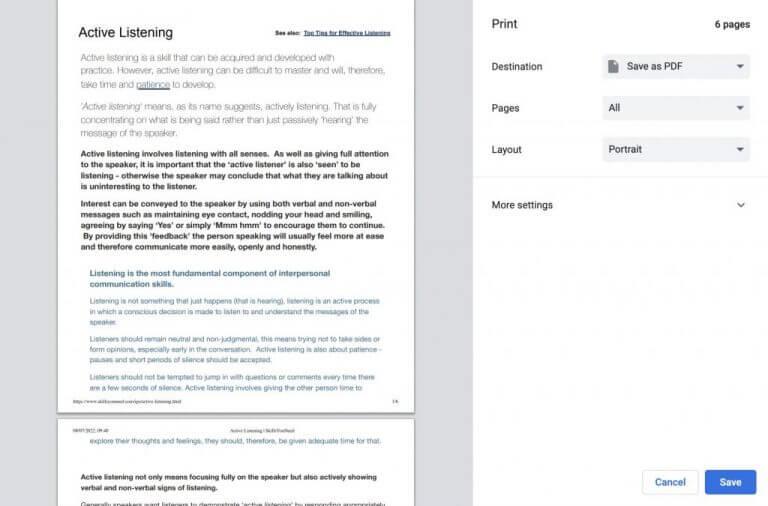
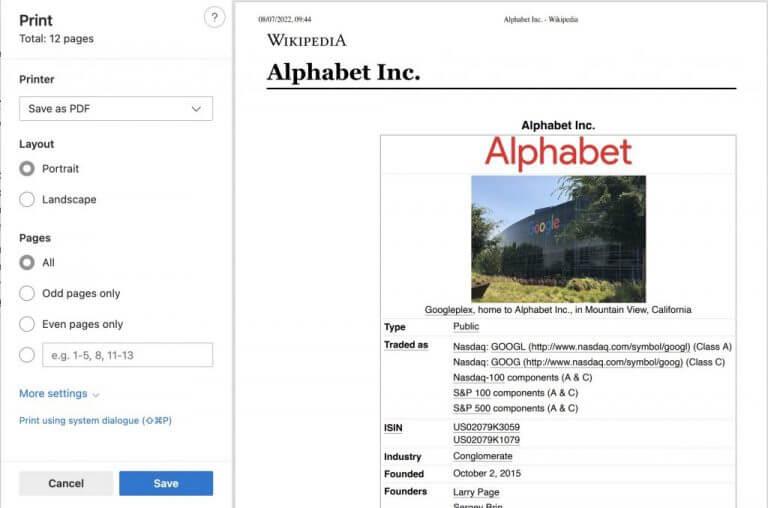
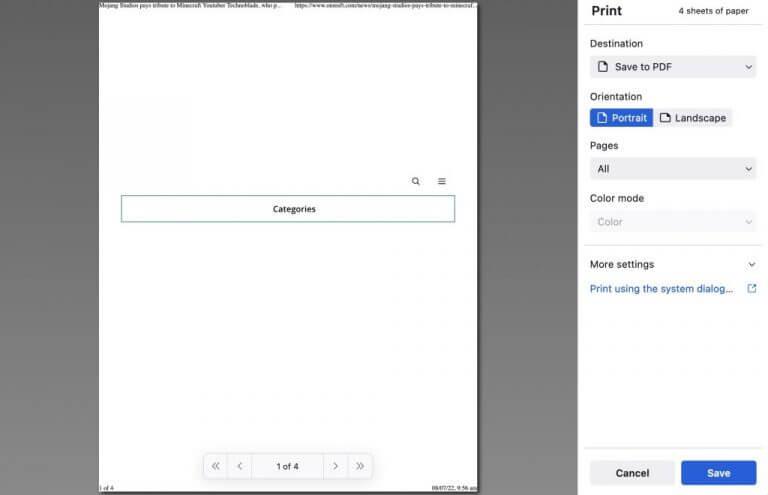



-on-windows-11-and-the-web.jpg)